- Auteur Jason Gerald [email protected].
- Public 2024-01-19 22:13.
- Laatst gewijzigd 2025-01-23 12:42.
Deze wikiHow leert je hoe je oproepen van onbekende nummers op je Android-telefoon kunt blokkeren en hoe je alle buitenlandse oproepen naar je apparaat kunt blokkeren. Aangezien de meeste Android-apparaten geen ingebouwde functie voor het blokkeren van oproepen hebben, moet u de optie "Moet ik opnemen?" om onbekende inkomende oproepen te blokkeren.
Stap
Methode 1 van 3: Eén nummer blokkeren
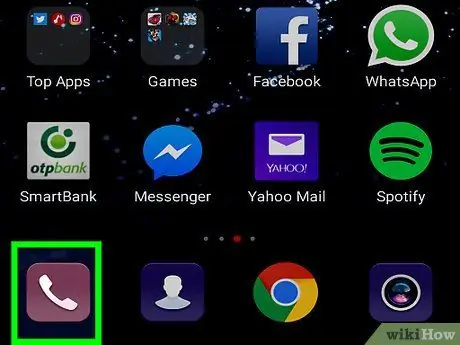
Stap 1. Open de Telefoon-app
Dit applicatiepictogram ziet eruit als een handset en wordt meestal weergegeven op het startscherm.
Als u een Samsung Galaxy-apparaat gebruikt, gaat u verder met de volgende methode
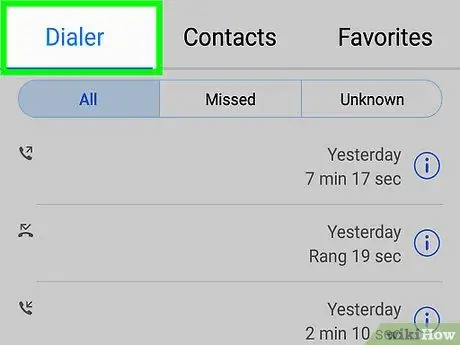
Stap 2. Open de lijst met recente oproepen
De locatie van de opties is voor elk apparaat anders. Als de app Telefoon niet meteen een lijst met recente oproepen weergeeft, zoekt u naar een pictogram met een klok en de woorden 'Recent'.
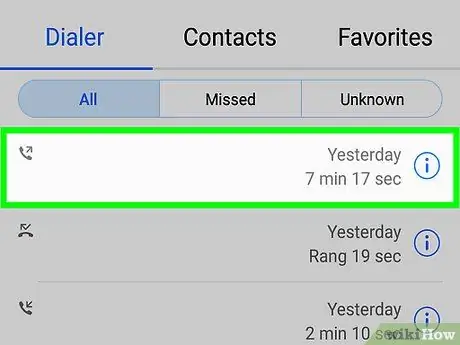
Stap 3. Tik op het nummer dat u wilt blokkeren en houd het vast
Daarna wordt het menu weergegeven.
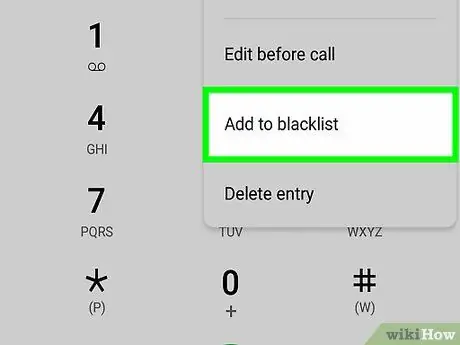
Stap 4. Tik op Spam blokkeren/melden
De naam van deze optie kan anders zijn, maar meestal zie je de regel of tekst “ Blok Er wordt een bevestigingsbericht weergegeven.
Mogelijk moet u de optie " Zwarte lijst " of " Blokkeerlijst ”.
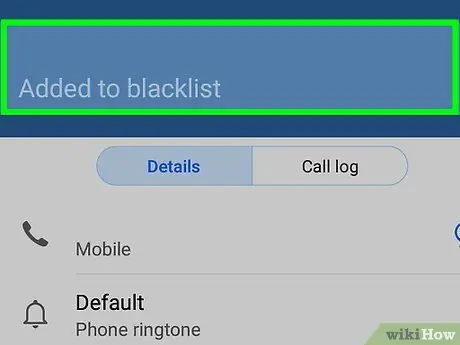
Stap 5. Tik op Blokkeren wanneer u wordt gevraagd om te bevestigen
U wordt niet meer gebeld door dat nummer.
Methode 2 van 3: Blokkeer alle onbekende nummers op Samsung Galaxy
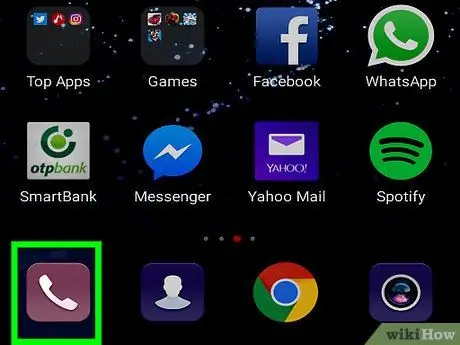
Stap 1. Open de Telefoon-app
De app met het telefoonpictogram staat op het startscherm. U kunt ook omhoog of omlaag over het scherm vegen om de pagina/app-lade te openen en naar het pictogram te zoeken.
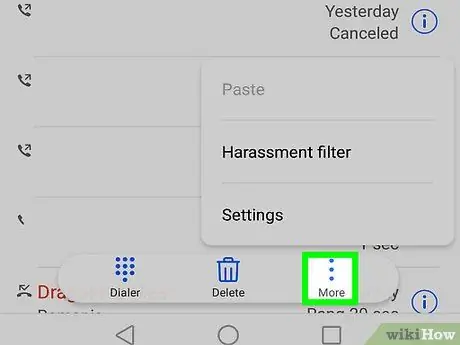
Stap 2. Raak aan
Het staat in de rechterbovenhoek van het scherm. Eenmaal aangeraakt, verschijnt een vervolgkeuzemenu.
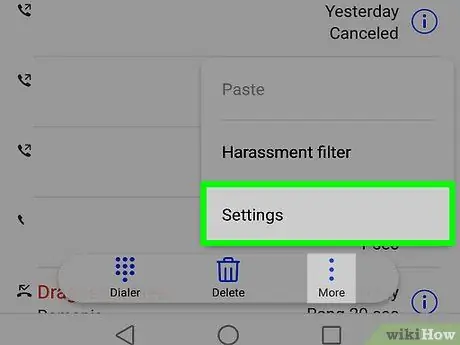
Stap 3. Tik op Instellingen
Deze optie staat in het vervolgkeuzemenu. Daarna wordt de pagina met oproepinstellingen ("Oproepinstellingen") geopend.
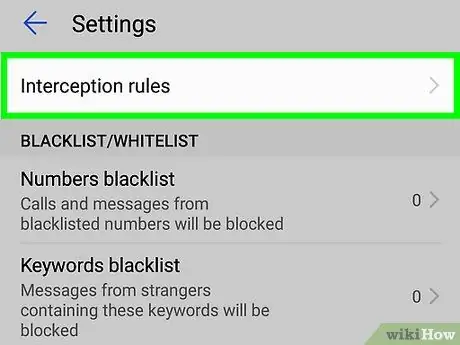
Stap 4. Tik op Nummers blokkeren
Deze optie bevindt zich in het gedeelte " GESPREKINSTELLINGEN ".
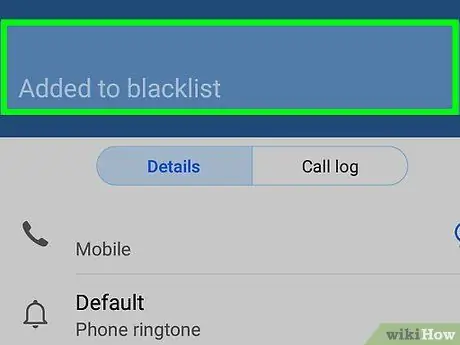
Stap 5. Raak de witte schakelaar 'Anoniem bellen blokkeren' aan
De doorschakelkleur verandert om aan te geven dat het apparaat geen oproepen meer ontvangt van onbekende nummers.
- Als u slechts één nummer wilt blokkeren, typt u het juiste nummer in het veld "Telefoonnummer toevoegen" bovenaan de pagina en tikt u op " Gedaan ' op het toetsenbord.
- U kunt nog steeds oproepen ontvangen van mensen die geen contacten hebben, zolang ze een actief telefoonnummer gebruiken. Als u wilt voorkomen dat uw apparaat alleen inkomende oproepen ontvangt van mensen in uw contactenlijst, gebruikt u de app "Moet ik opnemen?".
Methode 3 van 3: Blokkeer alle onbekende nummers op Android-apparaat
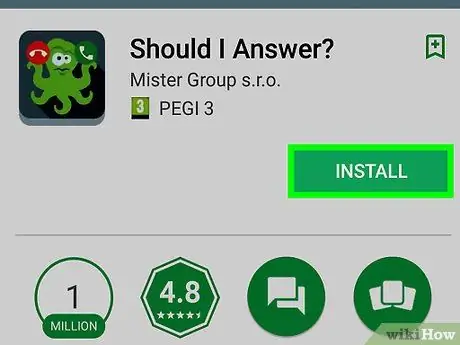
Stap 1. Download de "Moet ik antwoorden?
".
De app beoordeelt inkomende en uitgaande oproepen en kan worden ingesteld om alle onbekende oproepen te weigeren (inclusief oproepen van nummers die niet op het apparaat zijn opgeslagen). Om het te downloaden, ga naar
Google Play Store, volg dan deze stappen:
- Raak de zoekbalk aan.
- Typ moet ik antwoorden
-
Aanraken Moet ik antwoorden?
”
- Kiezen " INSTALLEREN ”
- Aanraken " AANVAARDEN ”
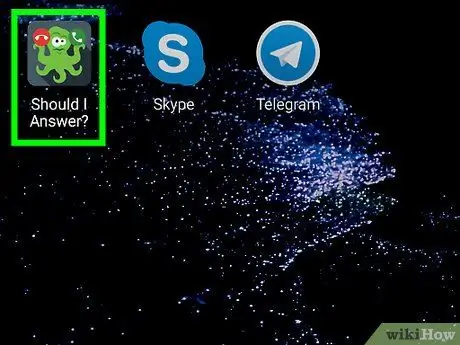
Stap 2. Open Moet ik antwoorden
Raak de knop OPEN ” in het Google Play Store-venster of het scherm Moet ik antwoorden? die eruitziet als een octopus in de pagina/app-lade van het apparaat.
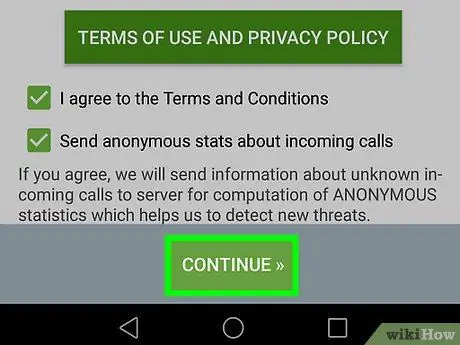
Stap 3. Tik op DOORGAAN
Het staat onderaan het scherm.
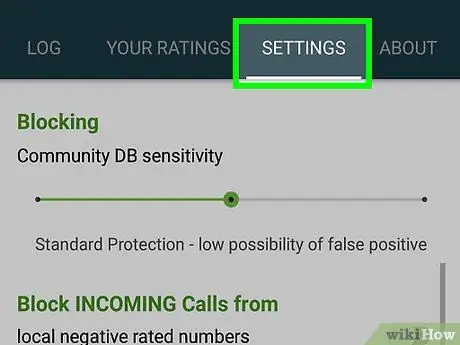
Stap 4. Raak het tabblad INSTELLINGEN aan
Dit tabblad staat bovenaan het scherm.
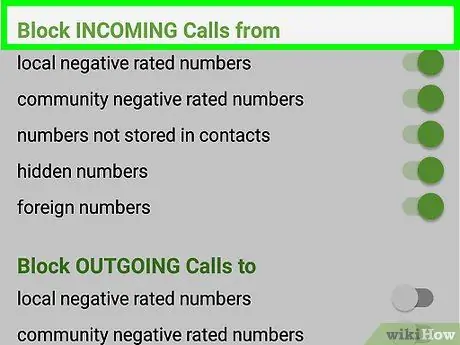
Stap 5. Scroll naar het gedeelte 'Blokkeer INKOMENDE oproepen van'
Dit segment bevindt zich in het midden van de pagina 'Instellingen'.
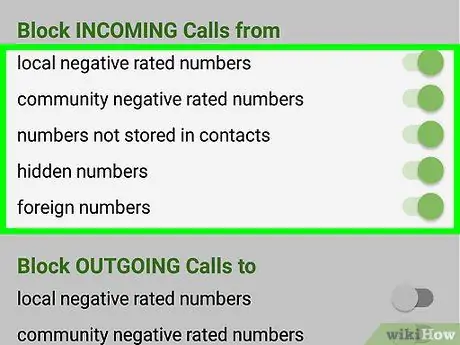
Stap 6. Schakel inkomende oproepblokkering in
Raak de witte schakelaar aan
naast enkele of alle van de volgende opties:
- ” lokale negatieve nominale getallen ”
- ” community negatief beoordeelde nummers ”
- ” nummers niet opgeslagen in contacten ”
- ” verborgen nummers ”
- ” buitenlandse nummers ”
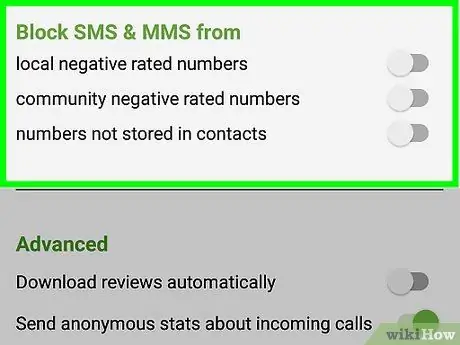
Stap 7. Weiger indien nodig inkomende berichten
Als u wilt voorkomen dat onbekende nummers of gebruikers u berichten sturen, bladert u naar het gedeelte 'Blokkeer INKOMENDE SMS' en tikt u op de witte schakelaar naast de opties die u wilt toepassen.
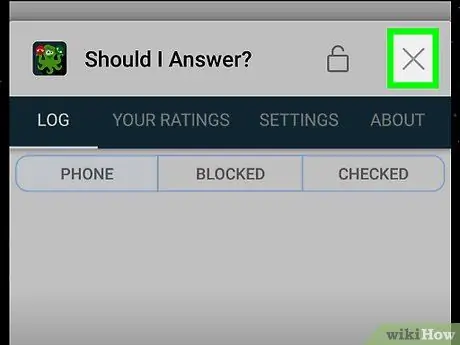
Stap 8. Sluiten Moet ik antwoorden
Applicatie-instellingen worden opgeslagen. Vanaf nu worden oproepen van onbekende nummers geblokkeerd.






